วิธีย่อขนาดหน้าจอใน Windows 10

บทความนี้จะแสดงวิธีย่อขนาดหน้าจอใน Windows 10 เพื่อให้คุณใช้งานได้อย่างมีประสิทธิภาพ
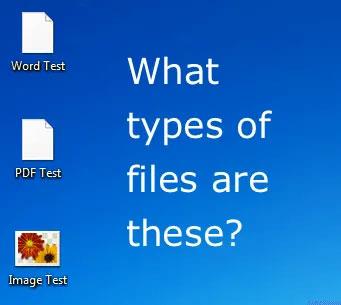
คุณเคยตกอยู่ในสถานการณ์ที่ต้องจัดการกับไฟล์ที่ไม่มีนามสกุลหรือไม่? เปิดยังไงคะ? วิธีง่ายๆ คือเดาและลองเปลี่ยนนามสกุลไฟล์เป็นไฟล์ประเภทต่างๆ แล้วลองเปิดดู
ซึ่งบางครั้งก็ได้ผล หากมีคนบอกว่าพวกเขากำลังส่งเอกสาร Word ให้คุณทางอีเมล แต่ไฟล์นั้นไม่มีนามสกุลด้วยเหตุผลบางประการ แน่นอนว่าคุณสามารถลองใช้ นามสกุลไฟล์.docหรือ.docxแล้วไฟล์จะเปิดขึ้น
แต่ถ้าคุณไม่ทราบว่าเป็นไฟล์ประเภทใด การลองใช้นามสกุลต่างๆ หลายๆ ไฟล์จะเสียเวลา นอกจากนี้ คุณอาจไม่ได้ติดตั้งโปรแกรมที่เกี่ยวข้องกับประเภทไฟล์ ดังนั้นแม้ว่าคุณจะเปลี่ยนเป็นนามสกุลที่ถูกต้อง ไฟล์ก็จะไม่เปิดขึ้นมา
ตัวอย่างเช่น หากไฟล์มีนามสกุลไฟล์PSD จริงๆ และคุณพยายามเปิดไฟล์โดยไม่ได้ ติดตั้งPhotoshopคุณอาจอนุมานนามสกุลไฟล์ที่ถูกต้องได้อย่างไม่ถูกต้อง
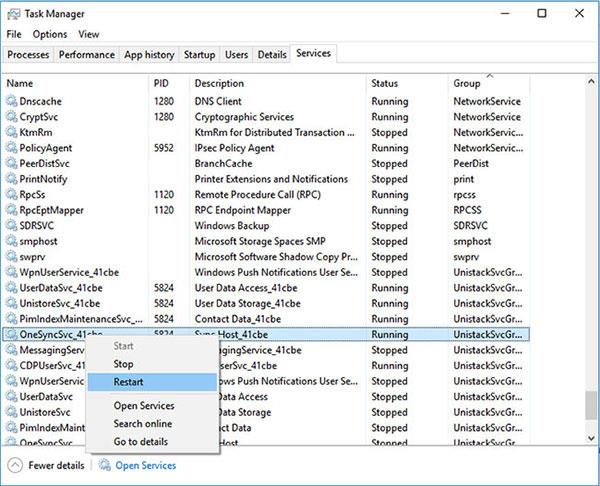
ในบทความนี้Quantrimang.comจะแสดงวิธีที่รวดเร็วและแม่นยำยิ่งขึ้นในการพิจารณาประเภทไฟล์ที่คุณมี ในการดำเนินการนี้ บทความนี้ได้สร้างไฟล์ทดสอบจำนวนหนึ่ง จากนั้นจึงลบนามสกุลไฟล์ออก
ตัวอย่างนี้สร้างเอกสาร Word, ไฟล์ PDF และไฟล์รูปภาพเพื่อใช้เป็นภาพประกอบ แน่นอนว่าไฟล์ของคุณอาจเป็นประเภทอื่น แต่กระบวนการจะเหมือนกันสำหรับไฟล์ทุกประเภท
ติดตั้งโปรแกรมแก้ไข HEX
โปรแกรมแก้ไข HEX ฟังดูบ้าบอและมีเทคนิคมากเกินไป แต่ก็ไม่ได้แย่ขนาดนั้น มีซอฟต์แวร์ฟรีชื่อXVI32ซึ่งคุณไม่จำเป็นต้องติดตั้งเพื่อใช้งาน
คุณเพียงแค่ต้องดาวน์โหลดและเรียกใช้ไฟล์ EXE! อินเทอร์เฟซหลักจะมีลักษณะเช่นนี้เมื่อคุณเปิดโปรแกรม

ค้นหาประเภทไฟล์ที่แน่นอนด้วย XVI32
ทางด้านซ้ายคือตัวดูเลขฐานสิบหกและทางขวาคือตัวตรวจสอบข้อมูล ซึ่งจะแปลงค่าเลขฐานสิบหกให้เป็นค่าข้อมูลจริงเป็นหลัก เป็นเรื่องยากมากที่จะเข้าใจอะไรก็ตามที่เป็นเลขฐานสิบหก ดังนั้นอย่ากังวลไป
ข้อมูลส่วนใหญ่ในด้านข้อมูลก็จะไม่มีความหมายเช่นกัน แต่โดยปกติแล้วจะมีข้อความสำคัญบางส่วนที่บอกคุณว่าคุณกำลังทำงานกับไฟล์ประเภทใด ในตัวอย่างแรก ผู้เขียนเปิดเอกสาร Word โดยลบนามสกุล .docx ออก นี่คือสิ่งที่เกิดขึ้นใน XVI32:
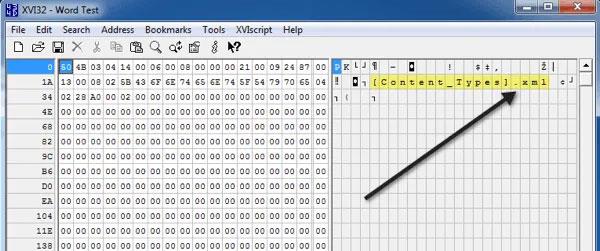
สถานที่แรกที่ต้องดูคือที่ด้านบนของตัวตรวจสอบข้อมูล อย่างที่คุณเห็น.XMLหมายความว่านี่คือไฟล์ XML แต่เดี๋ยวก่อน คุณอาจสงสัยว่านี่ไม่ใช่เอกสาร Word ใช่หรือไม่
ในทางเทคนิคแล้ว เอกสาร Word ทั้งหมดเป็นไฟล์ XML ใน Office 2010 จริงๆ แล้วเนื้อหาทั้งหมดของเอกสาร Word จะถูกจัดเก็บไว้ในไฟล์ XML ที่ซ่อนอยู่ ด้วยเหตุนี้คุณจึงเห็น .XML ในนั้น
อย่างไรก็ตาม หากคุณเลื่อนลงไปเล็กน้อยในตัวตรวจสอบข้อมูล คุณจะเห็นสิ่งต่อไปนี้ที่ส่วนท้ายของส่วนใดส่วนหนึ่งของย่อหน้า
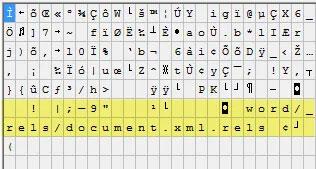
ในที่สุดคุณก็เห็นคำว่า "word"และ"document"ซึ่งบอกคุณว่าเป็นเอกสาร Word ไฟล์บางประเภท เช่น เอกสาร Word จะค้นหาได้ยากขึ้นเล็กน้อย เนื่องจากมีโครงสร้าง XML พื้นฐาน แต่เพียงเลื่อนและค้นหาไปเรื่อยๆ แล้วจะพบ
ไฟล์ประเภทอื่นๆ นั้นง่ายมาก ตัวอย่างเช่น นี่คือสิ่งที่บทความนี้ได้รับเมื่อเปิดไฟล์ PDFใน XVI32:
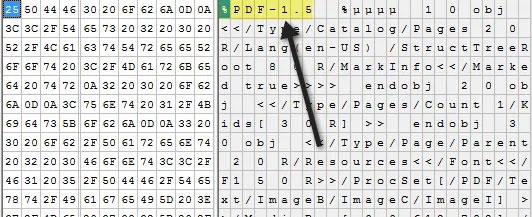
ที่จุดเริ่มต้นของบรรทัดแรกคือ PDF เพื่อให้คุณรู้ว่าคุณกำลังทำงานกับไฟล์ PDF ง่ายมาก! และนี่คืออินเทอร์เฟซเมื่อเปิดไฟล์รูปภาพ PNG:
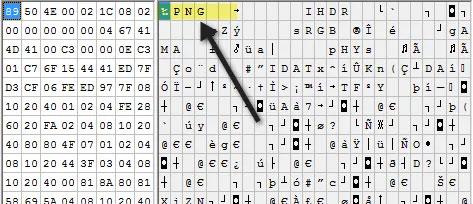
ขอย้ำอีกครั้งว่าง่ายต่อการเข้าใจเนื่องจาก PNG เขียนไว้ตอนต้นของไฟล์ ในตัวอย่างสุดท้าย บทความนี้ได้ตัดสินใจลองใช้ไฟล์ MP3เพื่อดูว่ามีลักษณะอย่างไร
อันนี้ซับซ้อนกว่าเล็กน้อย แต่ถ้าคุณดูที่ด้านบนและกลุ่มตัวอักษรพิมพ์ใหญ่ 3 หรือ 4 ตัวของ Google คุณจะพบประเภทไฟล์
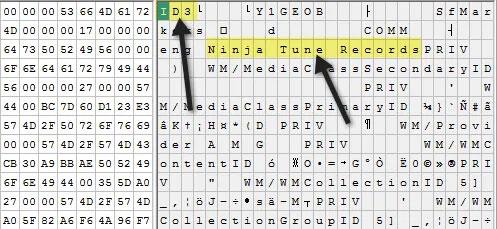
อย่างที่คุณเห็นID3ปรากฏในบรรทัดแรก แม้ว่าจะไม่ได้ระบุอย่างชัดเจนว่านี่คือไฟล์ MP3 แต่ ID3 ก็ให้คำแนะนำได้มาก เนื่องจาก ID3 เป็นข้อมูลเมตาที่เก็บข้อมูลทั้งหมดเกี่ยวกับไฟล์เพลง เช่น ศิลปิน ชื่อ อัลบั้ม ปี ฯลฯ
ดังนั้น หากคุณเห็น ID3 ก็เดาได้เลยว่าเป็นไฟล์ MP3 นอกจากนี้ คุณยังเห็นคำแนะนำอื่นๆ เช่น“Ninja Tune Records”ซึ่งหมายความว่านี่อาจเป็นไฟล์เสียง
โดยรวมแล้ว นี่เป็นวิธีที่ดีกว่ามากในการหาวิธีเปิดไฟล์ที่ไม่มีนามสกุล แทนที่จะลองใช้นามสกุลไฟล์อื่นแบบสุ่มโดยไม่มีแนวคิดใดๆ
หวังว่าคุณจะประสบความสำเร็จ
บทความนี้จะแสดงวิธีย่อขนาดหน้าจอใน Windows 10 เพื่อให้คุณใช้งานได้อย่างมีประสิทธิภาพ
Xbox Game Bar เป็นเครื่องมือสนับสนุนที่ยอดเยี่ยมที่ Microsoft ติดตั้งบน Windows 10 ซึ่งผู้ใช้สามารถเรียนรู้วิธีเปิดหรือปิดได้อย่างง่ายดาย
หากความจำของคุณไม่ค่อยดี คุณสามารถใช้เครื่องมือเหล่านี้เพื่อเตือนตัวเองถึงสิ่งสำคัญขณะทำงานได้
หากคุณคุ้นเคยกับ Windows 10 หรือเวอร์ชันก่อนหน้า คุณอาจประสบปัญหาในการนำแอปพลิเคชันไปยังหน้าจอคอมพิวเตอร์ของคุณในอินเทอร์เฟซ Windows 11 ใหม่ มาทำความรู้จักกับวิธีการง่ายๆ เพื่อเพิ่มแอพพลิเคชั่นลงในเดสก์ท็อปของคุณ
เพื่อหลีกเลี่ยงปัญหาและข้อผิดพลาดหน้าจอสีน้ำเงิน คุณต้องลบไดรเวอร์ที่ผิดพลาดซึ่งเป็นสาเหตุของปัญหาออก บทความนี้จะแนะนำวิธีถอนการติดตั้งไดรเวอร์บน Windows โดยสมบูรณ์
เรียนรู้วิธีเปิดใช้งานแป้นพิมพ์เสมือนบน Windows 11 เพื่อเพิ่มความสะดวกในการใช้งาน ผสานเทคโนโลยีใหม่เพื่อประสบการณ์ที่ดียิ่งขึ้น
เรียนรู้การติดตั้งและใช้ AdLock เพื่อบล็อกโฆษณาบนคอมพิวเตอร์ของคุณอย่างมีประสิทธิภาพและง่ายดาย
เวิร์มคอมพิวเตอร์คือโปรแกรมมัลแวร์ประเภทหนึ่งที่มีหน้าที่หลักคือการแพร่ไวรัสไปยังคอมพิวเตอร์เครื่องอื่นในขณะที่ยังคงทำงานอยู่บนระบบที่ติดไวรัส
เรียนรู้วิธีดาวน์โหลดและอัปเดตไดรเวอร์ USB บนอุปกรณ์ Windows 10 เพื่อให้ทำงานได้อย่างราบรื่นและมีประสิทธิภาพ
หากคุณต้องการเรียนรู้เพิ่มเติมเกี่ยวกับ Xbox Game Bar และวิธีปรับแต่งให้เหมาะกับประสบการณ์การเล่นเกมที่สมบูรณ์แบบของคุณ บทความนี้มีข้อมูลทั้งหมด








